Не знаю как у других, но у меня, как «сверхактивный пользователь» компьютера, почти постоянно запущены минимум 7-10 программ, с которыми взаимодействую во время работы (то есть не просто запустил и забыл, а к которым периодически переключаюсь на протяжении всего рабочего дня). При таких условиях, для продуктивной работы за компьютером очень важно правильно организовать своё рабочее место, а возможность сворачивать в системном трее определённых программ, играет очень важную роль в этом процессе.
Системный трей или официально, область уведомлений — это специальный элемент графического интерфейса, который используется операционной системой и запущенных программ для того чтобы отображать разные уведомления и значки для быстрого доступа к определённым функциям. Как правило, в трее сворачиваются те программы, которые должны быть запущенными постоянно, но при этом пользователь «открывает» их лишь иногда. Таким образом, программы работают в фоновом режиме, не занимают место на панели задач и при этом находятся под рукой пользователя.
Программа Скайп является одной из тех программ, которая не должна занимать место на панели задач, ведь, как правило, мы переключаемся к ней лишь, когда хотим с кем-то общаться. В остальных случаев хочется, чтобы Скайп сидел «тихо в своём углу» и уведомлял нас, когда кто-то захочет с нами поговорить. Вот почему, в этом руководстве хочу научить вас как свернуть Скайп в системном трее и делать так чтобы он оттуда не пропал.
Чтобы свернуть Скайп в трей на компьютере под управлением операционной системы
Windows XP, достаточно лишь закрыть окно Скайпа, то есть, нажать на кнопку «Закрыть»:

Для более новых версиях операционных систем (например,
Windows 7 или
Windows 8), Скайп сворачивается в трей таким же образом, правда, для начала нужно сделать следующее:
- Переходим в раздел Инструменты → Настройки → Дополнительно → Расширенные настройки
- Снимаем галочку напротив пункта
Не убирать Skype из панели задач, когда я в сети
- Нажимаем кнопку «Сохранить»
Нажмите на изображение ниже чтобы посмотреть видео-инструкцию:
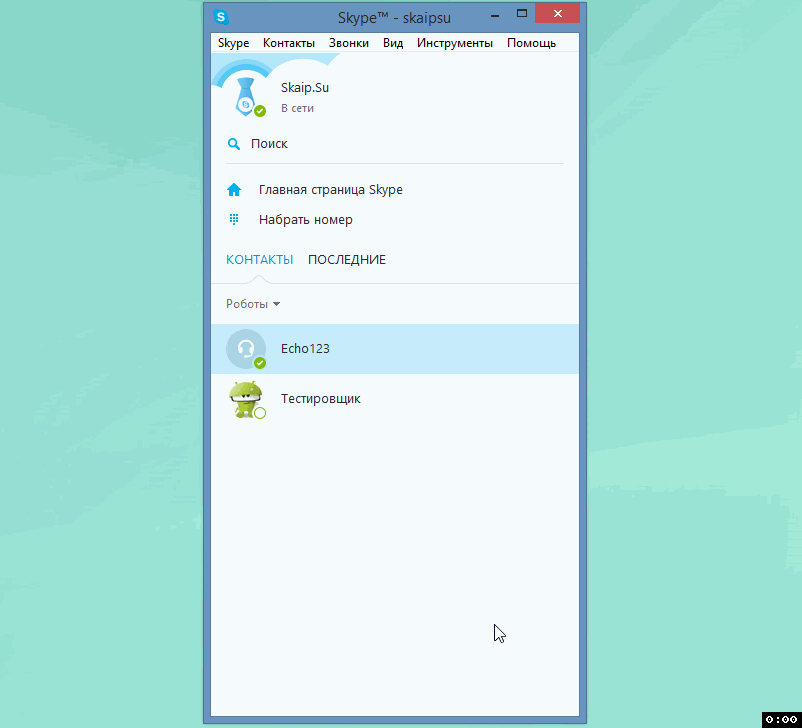
Теперь осталось лишь сделать так чтобы значок Скайпа никогда не пропал из системного трея. Дело в том, что Windows автоматически скрывает неиспользуемые значки и чтобы предотвратить этого, нужно сделать следующее:
- Нажать правый клик на панели задач
- Выбрать пункт «Свойства»
- Нажать кнопку «Настроить»
- Найдите Скайп в списке элементов, нажмите на него и выберите «Всегда отображать»
Вот как делается на Windows XP (для других ОС, делается тоже самое, только дизайн отличается):
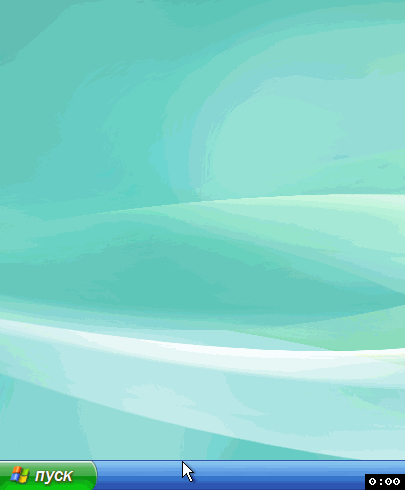
Вот таким простым способом, можно свернуть Скайп в системном трее и предотвратить его исчезновение. Теперь, когда не будете общаться по Скайпу, он не будет занять место на панели задач. Если у вас есть какие-либо вопросы или замечания, напишите их в комментариях ниже.

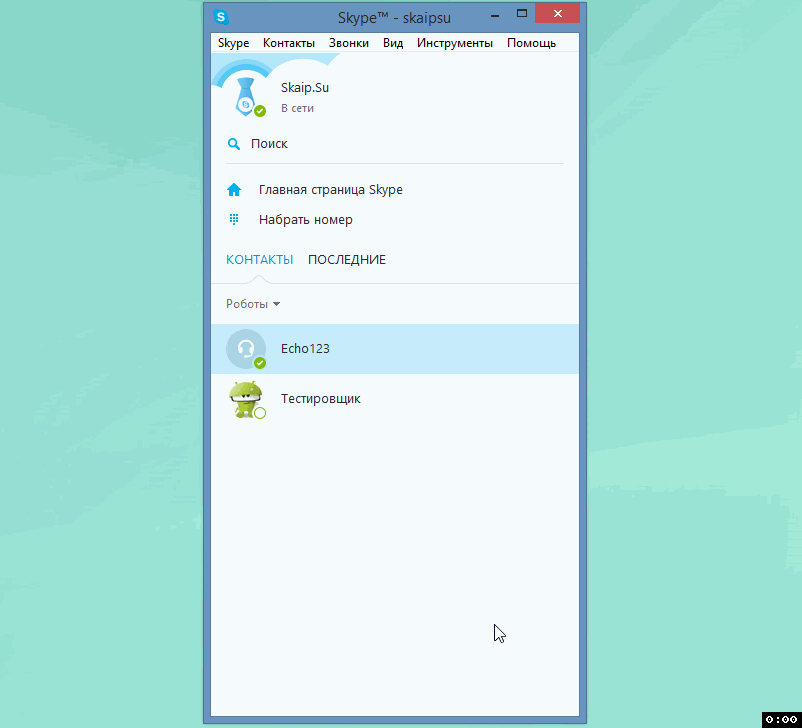
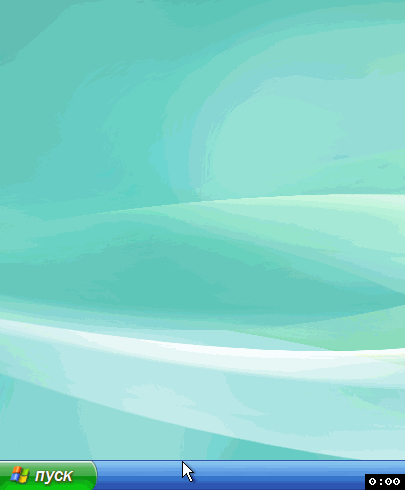

10 комментариев
+1), #+8248), # ↑+1), #+5), #Хорошо бы такую же статью про QIP. Тоже не закрывается и весит в панели задач!
+8248), # ↑0), #Windows Registry Editor Version 5.00
[HKEY_LOCAL_MACHINE\SYSTEM\CurrentControlSet\Services\upnphost]
"Start"=dword:00000004
[HKEY_LOCAL_MACHINE\SYSTEM\CurrentControlSet\Services\SSDPSRV]
"Start"=dword:00000004
Сохранить файл.
Далее запустить этот файл и подтвердить изменения. Перегрузить комп. Все иконки вернуться на место.
+6), #Нашел способ - изменить совместимость с вин xp , но тогда у меня просто зависает скайп при включении = способ не подходит. На другом компе как-то убирал (возможно через реестр) но уже не помню как
+8248), # ↑0), #+8248), # ↑